Comment continuer la numérotation à travers deux listes dans Word
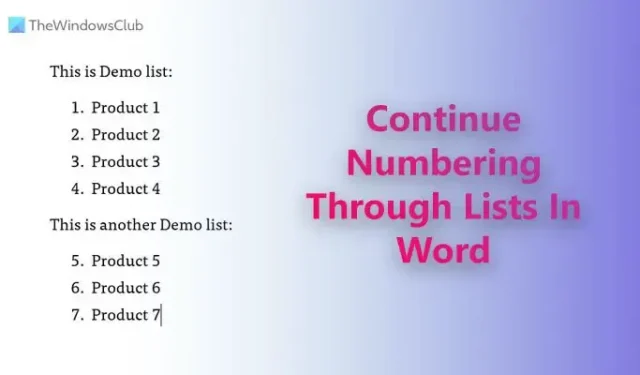
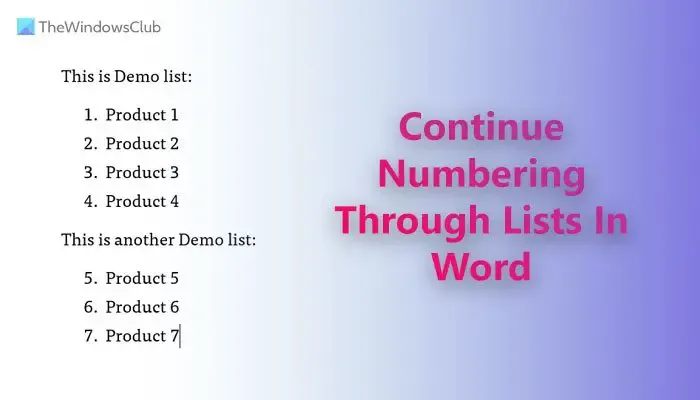
Comment continuer la numérotation à travers deux listes dans Word

- Ouvrez le document Word.
- Assurez-vous que les deux listes sont des listes numérotées.
- Sélectionnez la deuxième liste numérotée.
- Sélectionnez la deuxième liste.
- Faites un clic droit dessus et sélectionnez l’option Continuer la numérotation.

Tout d’abord, vous devez ouvrir le document Word et vous assurer que les deux listes sont des listes numérotées. Sinon, vous devez les sélectionner et en faire des listes numérotées manuellement.
Une fois terminé, sélectionnez la deuxième liste et faites un clic droit dessus. Ensuite, choisissez l’ option Continuer la numérotation dans le menu contextuel du clic droit.
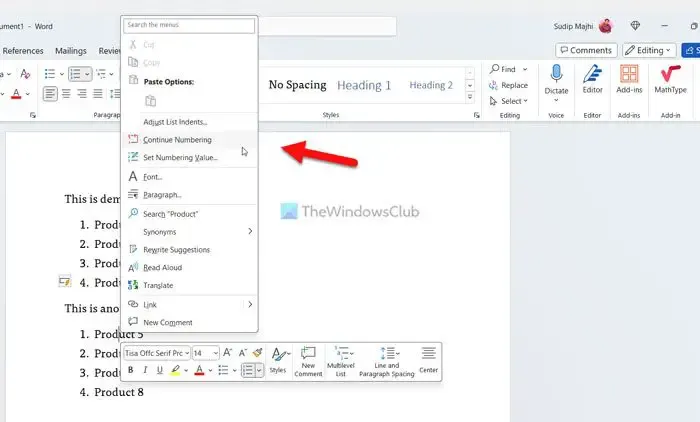

Continuez à numéroter deux listes dans Word en utilisant la valeur de numérotation
Pour continuer à numéroter deux listes dans Word à l’aide de la valeur de numérotation, procédez comme suit :
- Ouvrez le document Word.
- Sélectionnez la deuxième liste numérotée.
- Cliquez sur le bouton fléché à côté du menu Numérotation .
- Choisissez l’ option Définir la valeur de numérotation .
- Sélectionnez l’ option Démarrer une nouvelle liste .
- Entrez la valeur en conséquence.
- Cliquez sur le bouton OK .
Examinons ces étapes en détail.
Tout d’abord, vous devez ouvrir le document Word souhaité et sélectionner la deuxième liste numérotée. Cependant, si vous n’avez pas encore créé la liste numérotée, faites-le d’abord.
Ensuite, dirigez-vous vers la section Paragraphe, recherchez le menu Numérotation et cliquez sur le bouton fléché correspondant. Ensuite, choisissez l’ option Définir la valeur de numérotation dans la liste.
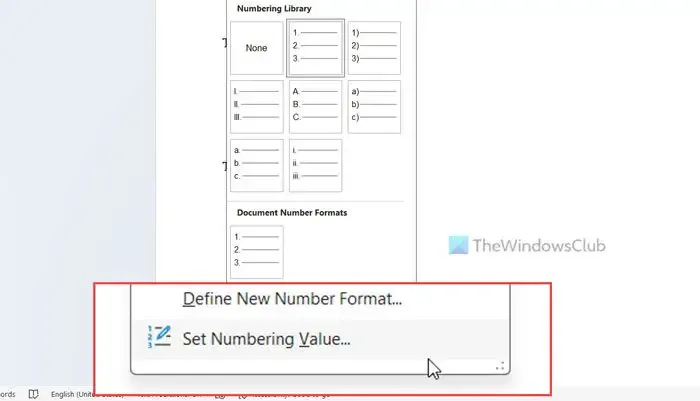
Assurez-vous que l’ option Démarrer une nouvelle liste est sélectionnée. Si tel est le cas, dirigez-vous vers la zone Définir la valeur sur et entrez la valeur en conséquence.
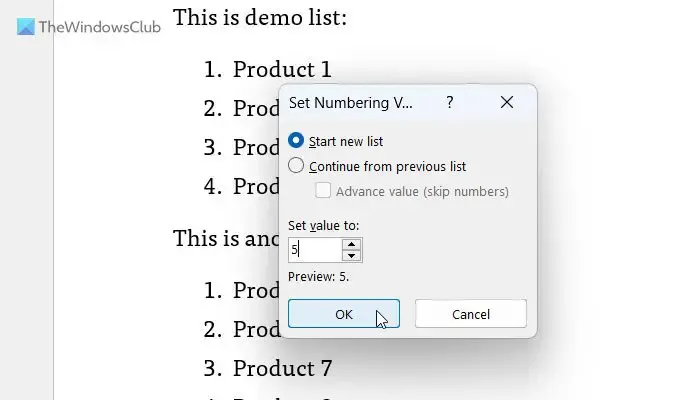
Disons que la liste précédente comporte quatre points ou chiffres et que vous souhaitez commencer la deuxième liste à partir du numéro 5. Si tel est le cas, vous devez entrer 5 dans la case.
![]() D’ACCORD
D’ACCORD
C’est tout! J’espère que ces guides vous ont aidé.
Comment commencer une liste numérotée à 2 dans Word ?
Pour démarrer une liste numérotée à 2 dans Word, vous devez utiliser la deuxième méthode mentionnée dans cet article. Cela dit, vous devez choisir la liste, cliquer sur le bouton fléché Numérotation et sélectionner l’option Définir la valeur de numérotation. Ensuite, choisissez l’option Démarrer une nouvelle liste et entrez 2 dans la case correspondante. Enfin, cliquez sur le bouton OK pour enregistrer la modification.
Pourquoi ma numérotation ne continue-t-elle pas dans Word ?
Par défaut, Word ne maintient pas le système de numérotation s’il y a du texte brut entre deux listes. Vous devez modifier certains paramètres pour faire le travail. Le moyen le plus simple de continuer à numéroter sur deux listes consiste à utiliser l’option Continuer la numérotation. Deuxièmement, vous pouvez utiliser le panneau Définir la valeur de numérotation pour faire la même chose.



Laisser un commentaire